El comando de historial en Linux se usa para ver comandos ejecutados previamente desde la terminal. Mostrará una lista de comandos, con un ‘id’ al lado de cada comando.
[ También te pueden interesar:3 consejos útiles sobre cómo usar el comando de historial en Linux ]
Ver historial de los últimos comandos de Linux ejecutados
Los comandos ejecutados históricamente se almacenan en un archivo dedicado por el shell de Linux.
$ history
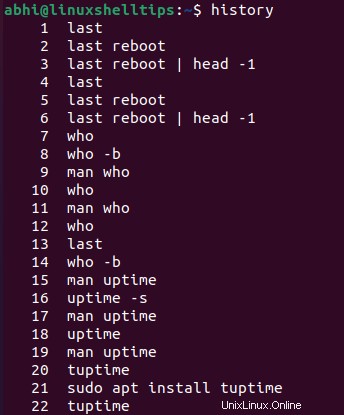
Establecer fecha y hora de historial para cada comando
El comando de historial también almacena la fecha y hora de ejecución del comando; sin embargo, no muestra, de manera predeterminada, la hora de ejecución de comandos anteriores.
Para hacer historia mostrar la fecha también, necesitamos configurar la variable global HISTTIMEFORMAT en el shell al formato apropiado, lo que se puede hacer usando el comando de exportación de la siguiente manera:
$ export HISTTIMEFORMAT='%F %T' $ history
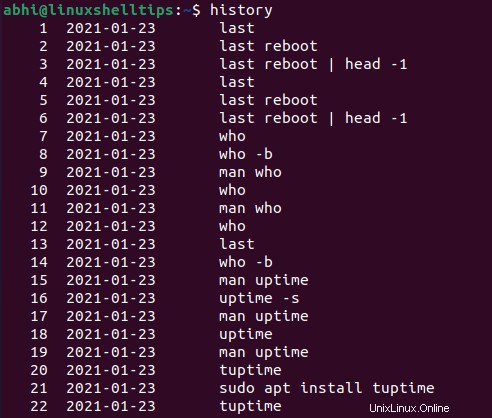
Ver el historial de comandos de Linux por fecha
Ahora, puede canalizar la salida del comando de historial anterior a 'grep ‘ para obtener un historial de los comandos ejecutados en una fecha determinada.
$ history | grep '2021-01-25'
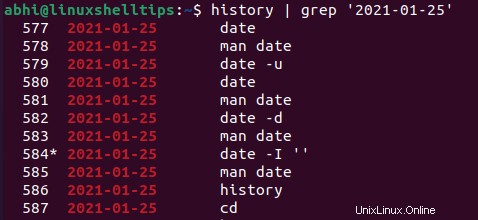
Del mismo modo, también puede filtrar la salida para varias fechas clave.
$ history | grep -E '2021-01-25|2021-01-23'
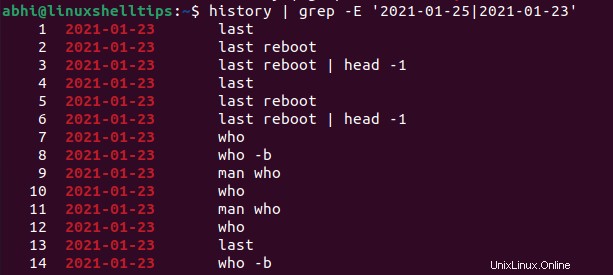
De esta forma, puede especificar las fechas como patrones para el último 'N' días, o alguna otra combinación de fechas, y así obtener el historial de comandos para todas esas fechas.
Por ejemplo, para obtener el historial de comandos desde el último tercio hasta el último quinto, puede usar:
$ history | grep -E '2021-01-23|2021-01-22|2021-01-21'
Ahora, cuando exportamos la variable 'HISTTIMEFORMAT ‘ al perfil de shell desde la línea de comando, se exporta solo para la sesión, es decir, hasta el momento en que se ejecuta el terminal, después de lo cual la variable se elimina del perfil de shell.
Establecer permanentemente la fecha y la hora del historial para cada comando
Para agregar permanentemente la variable al perfil de shell, agregue la declaración de exportación a su archivo de perfil de shell (cada comando desde el cual se ejecuta al comienzo de un shell).
Por ejemplo, en el caso de 'Bash ', ejecute lo siguiente para exportar la variable de forma permanente.
$ export HISTTIMEFORMAT='%F %t' >> ~/.bash_profile
Si el archivo .bash_profile existe, el operador '>> ‘ agregará la declaración de exportación al archivo; de lo contrario, crea el archivo y escribe la declaración.
Conclusión
En este artículo, hemos aprendido cómo verificar el comando historial de los últimos días en Linux. Para obtener más información sobre el comando de historial , asegúrese de consultar la página del manual de la línea de comandos ejecutando:
$ man history
¡Gracias por leer y háganos saber sus preguntas o pensamientos en los comentarios a continuación!